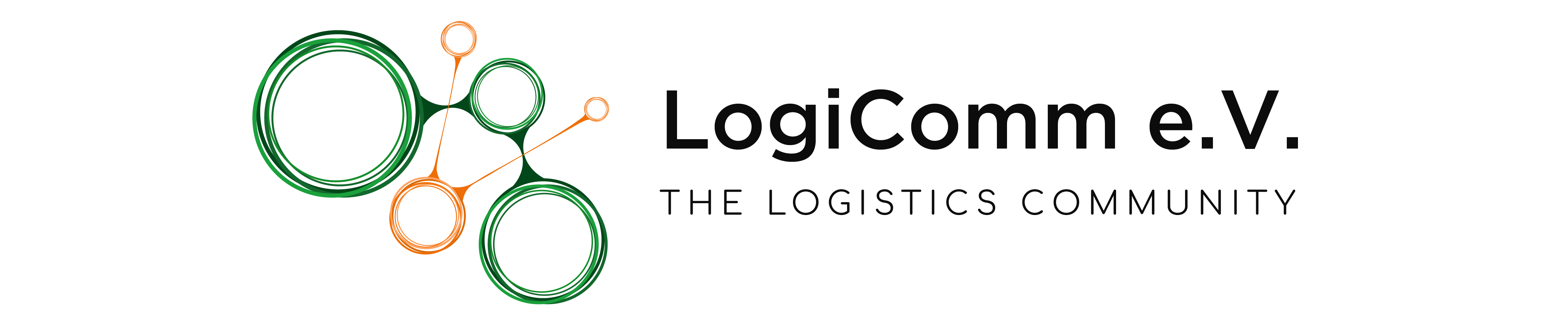Für alle die Trello nicht kennen: Trello ist ein Projektmanagementtool, das es ermöglicht Aufgaben auch in großen Teams zu strukturieren. Wir, vom Arbeitskreis Marketing nutzen es auch. Jedoch wirken die Möglichkeiten erstmal schier endlos und verwirrend. Aus diesem Grund entwerfe ich diesen Guide um euch hoffentlich den Einstieg zu ermöglichen. Denn auch in der Logistik kommt dieses Arbeitsverwaltungstool zum Einsatz, besonders bei größeren Projekten. Jetzt aber genug der Einleitung, legen wir direkt los.
Trello besteht aus vier Hauptbestandteilen, dem Board, der Karte, der Liste und das Board-Menü. Das Board stellt die große Übersicht über alle anstehenden Aufgaben dar. Darin kannst du das jeweilige Projekt bis in das kleinste Detail verwalten. Listen organisieren die jeweiligen Themenbereiche des Boards. Habe ich also beispielsweise ein Board mit dem Thema „Trello Guide“ so wäre eine Karte das Thema „Recherche“, eine weitere Karte „Schreiben des Beitrages“ und „Veröffentlichung“. Listen lassen sich auch als Workflows darstellen, die du auch je nach Stand hin und her schieben kannst. Auf die Karten bin ich gerade eben schon eingegangen, sie sind die kleinste Einheit und repräsentieren jede kleine Aufgabe, die einem Themenbereich zuzuordnen sind. Die Karten lassen sich auch durch Drag-and-Drop zwischen unterschiedlichen Listen hin und her bewegen. Über das Board-Menü kannst du die Einstellungen verwalten wie beispielsweise Team-Mitglieder hinzufügen oder Karten suchen.
Um euch den Prozess zu verdeutlichen habe ich ein Beispiel-Board erstellt. Das funktioniert wie folgt:
Sobald ihr euch bei Trello angemeldet habt findet ihr den folgenden Button:
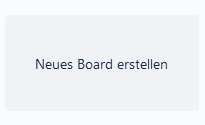
Wenn ihr dort draufklickt, popt ein neues Fenster auf.
In diesem Fenster könnt ihr das Board ganz nach euren Wünschen personalisieren. Zusätzlich gibt es die Möglichkeit eine Vorlage zu nutzen, dort findet ihr eine große Auswahl an unterschiedlichsten Themen. Klickt euch da am besten Mal durch. Zusätzlich lässt sich bei dem Board einstellen wer Zugriff darauf hat. Entweder alle Mitglieder des Arbeitsbereiches, nur du oder du stellst das Board auf öffentlich. Wenn man in dem Board dann auf „Teilen“ klickt, kann man das Board anderen Leuten zur Verfügung stellen. Dabei gibt es den Status Normal (man kann bearbeiten und alles lesen), Admin (bearbeiten und Mitglieder verwalten) und Beobachter (kann nicht bearbeiten, nur lesen). Um einen Workflow festzulegen ist der erste Schritt eine Liste zu erstellen. Bei mir sieht das dann so aus:

Üblich ist auch eine Unterteilung in „Zu erledigen“, „Wird erledigt/in Bearbeitung“ und „Erledigt“. Im Anschluss daran folgen die Karten.
Sobald du auf eine Karte draufklickst kannst du mehr Informationen hinzufügen wie Fälligkeitsdatum oder eine genauere Beschreibung.
In dieser Beschreibung kannst du genauer auf den Kontext der Aufgabe eingehen oder Website-Links hinzufügen. Unter „Zur Karte hinzufügen“ kannst du Mitglieder verwalten, Labels, Checklisten (besonders hilfreich bei vielen kleinen Aufgabenteilen), Datum, Anhänge und das Titelbild anpassen. Mit Hilfe von sogenannten „Power-Ups“ kannst du Trello mit anderen Systemen verbinden, darunter Slack, Google Drive, Dropbox, Confluence und Jira. Eine weitere Möglichkeit besteht in der Verknüpfung deiner E-Mails mit Trello und der Automatisierung aller Verwaltungsaufgaben. Eine detaillierte Beschreibung würde jedoch den Rahmen dieses Blogpostes sprengen. Wer mehr darüber erfahren möchte findet unter folgendem Link alles, was wichtig ist: https://trello.com/guide/automate-anything#intro-to-automation.
Wie du siehst bietet Trello ganz viele Möglichkeiten, Projekte alleine oder im Team zu organisieren. Dabei erweist es sich nicht nur im beruflichen, sondern auch im privaten Kontext als ein sehr nützliches Tool.
Ich hoffe ich konnte dir einen kleinen, ersten Einblick liefern und dich ermutigen, dich selbst nochmal mit dem System auseinanderzusetzen. So lernt man schließlich am meisten und bei Trello lohnt sich der Aufwand.
![]()